为什么要把苹果手机连到电脑?
很多人之一反应是“备份照片”,其实远不止如此。
- **系统级备份**:iTunes或Finder整机备份,换机时一键还原。
- **大文件传输**:4K视频、无损音乐用数据线比AirDrop稳且快。
- **诊断与刷机**:出现白苹果、无限重启,电脑是救命稻草。
- **第三方管理**:iMazing、爱思助手可导出微信聊天记录、健康数据。
---
准备工作:你需要哪些硬件与软件?
1. **数据线**:
- 原装USB-C to Lightning或USB-A to Lightning均可;
- 山寨线只能充电,无法识别设备。
2. **电脑端口**:
- Windows需USB 2.0以上;MacBook Pro用户备好USB-C转接头。
3. **系统版本**:
- macOS 10.15+用Finder;更低版本用iTunes 12.10+;
- Windows 10/11需安装iTunes或单独驱动Apple Mobile Device Support。
---
苹果手机怎么连接电脑?分系统详解
Windows 10/11 步骤
- **首次连接**:
1. 用数据线插入电脑USB口;
2. 手机弹出“信任此电脑”,点“信任”并输入锁屏密码;
3. 打开iTunes,左上角出现手机图标即成功。
- **仅传照片**:
打开“此电脑”→“Apple iPhone”→“Internal Storage”→“DCIM”,直接复制粘贴。
macOS 步骤
- **macOS Catalina及以上**:
1. 连接后,Finder侧边栏出现设备名称;
2. 选择“信任”,即可备份、同步音乐或手动管理影片。
- **macOS Mojave及以下**:
打开iTunes,点击设备图标,操作与Windows一致。
---
苹果手机连接电脑没反应怎么办?逐项排查
硬件层面
- **换线**:拿另一根原装线测试,排除线材损坏。
- **换口**:台式机前置USB供电不足,改插主板后置口。
- **重启手机与电脑**:90%的临时故障可解决。
软件层面
- **驱动问题**(Windows):
1. 设备管理器→便携设备→右键“更新驱动”;
2. 若显示黄色感叹号,卸载后重新插线自动重装。
- **信任弹窗没出现**:
设置→通用→还原→还原位置与隐私,再次连接会重新弹出。
- **iTunes未识别**:
完全卸载iTunes及Apple组件,官网下载最新版重装。
---
进阶技巧:让连接更高效
无线同步(需首次有线配对)
- 在iTunes或Finder摘要页勾选“通过Wi-Fi与此iPhone同步”;
- 之后只要手机与电脑在同一局域网,无需插线即可备份。
第三方工具推荐
- **iMazing**:拖拽导出短信、语音备忘录,支持增量备份;
- **Waltr Pro**:直接把MKV、FLAC扔进手机,自动转码进原生应用;
- **3uTools**:一键刷机、SHSH证书管理,适合极客。
---
常见疑问快问快答
**Q:连接后只显示充电,电脑无任何提示?**
A:90%是数据线问题,换原装线;若仍无效,检查电脑是否禁用了“Apple Mobile Device Service”。
**Q:Mac提示“无法验证设备”?**
A:系统偏好设置→安全性与隐私→通用→允许从“Apple Inc.”下载的应用。
**Q:iTunes备份空间不足怎么办?**
A:编辑→偏好设置→设备→删除旧备份;或更改备份路径到外置硬盘(Windows需用mklink命令)。
---
安全小贴士:防止隐私泄露
- **备份加密**:在iTunes/Finder勾选“加密本地备份”,密码务必记住,否则无法恢复。
- **公共电脑慎用**:连接后务必在手机上点“不信任”,并在电脑端退出iTunes账号。
- **传输完立即弹出**:右键设备→“推出”,避免直接拔线导致数据库损坏。
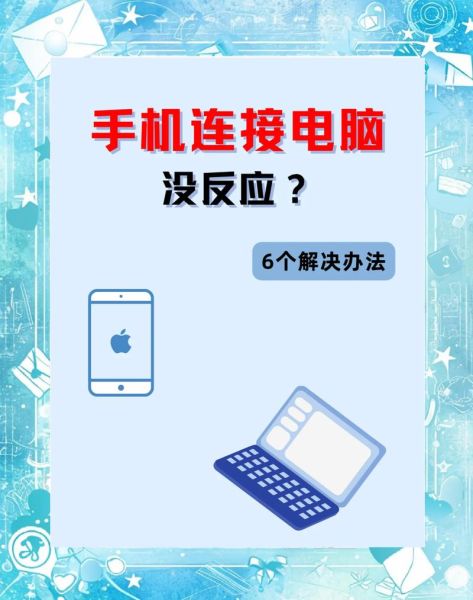
暂时没有评论,来抢沙发吧~